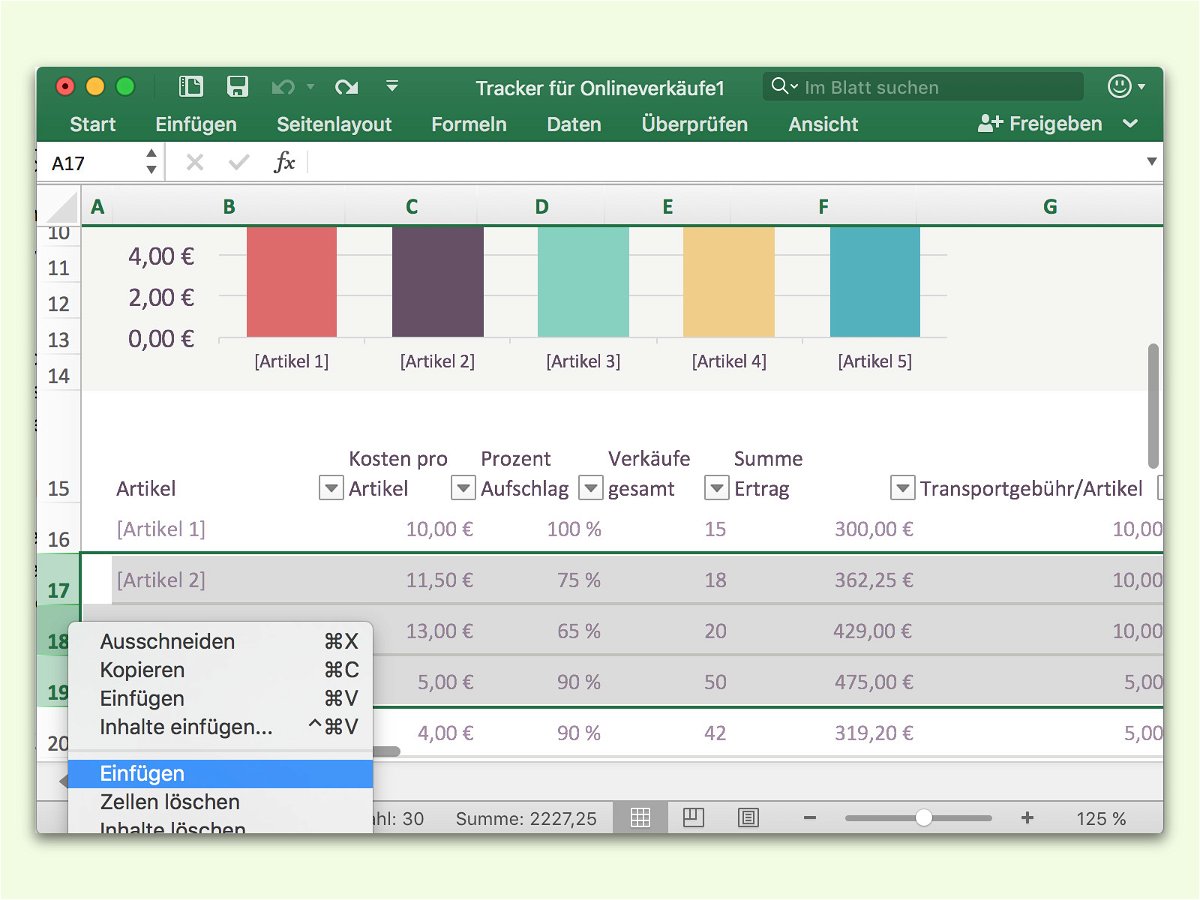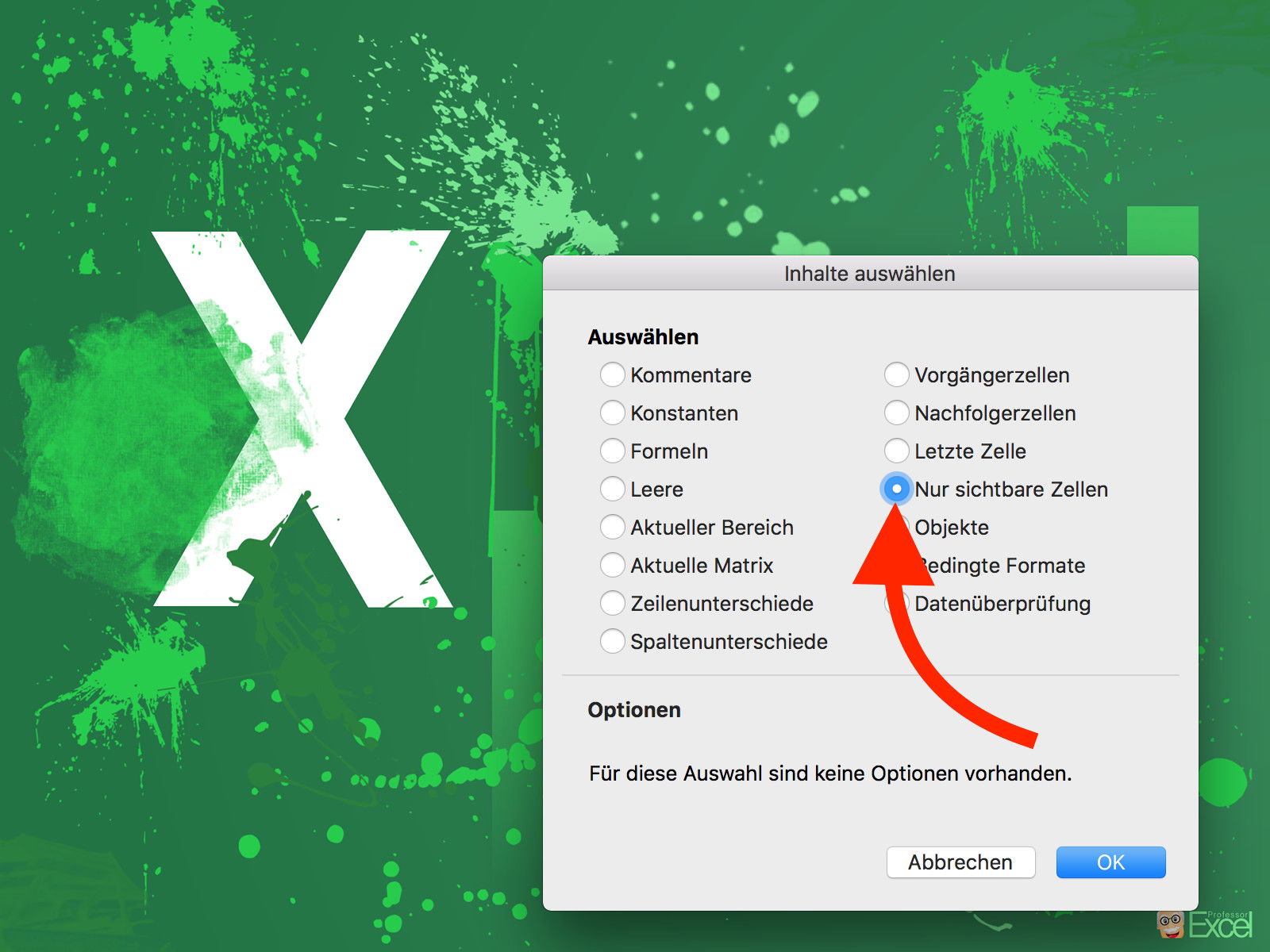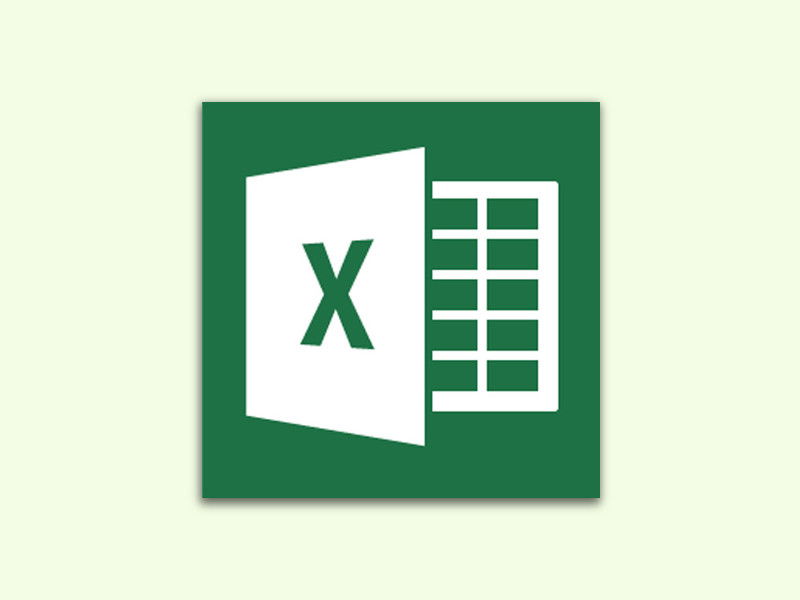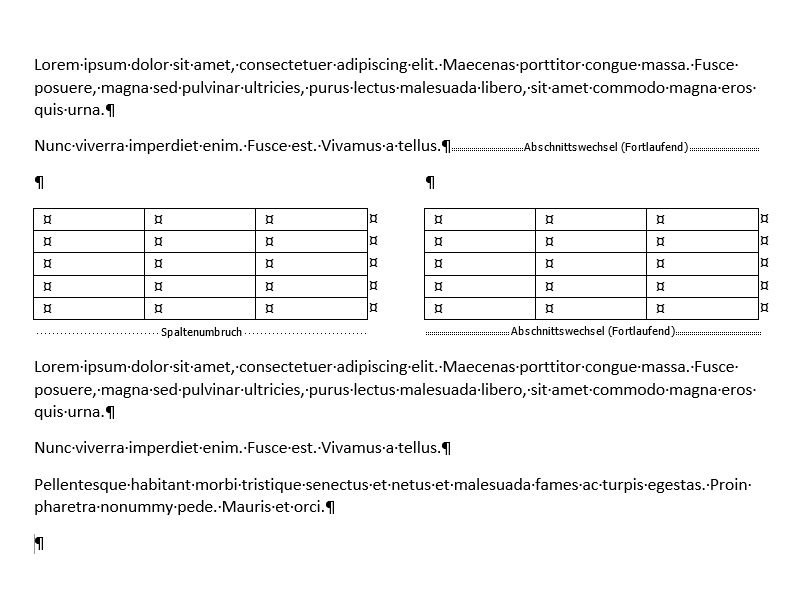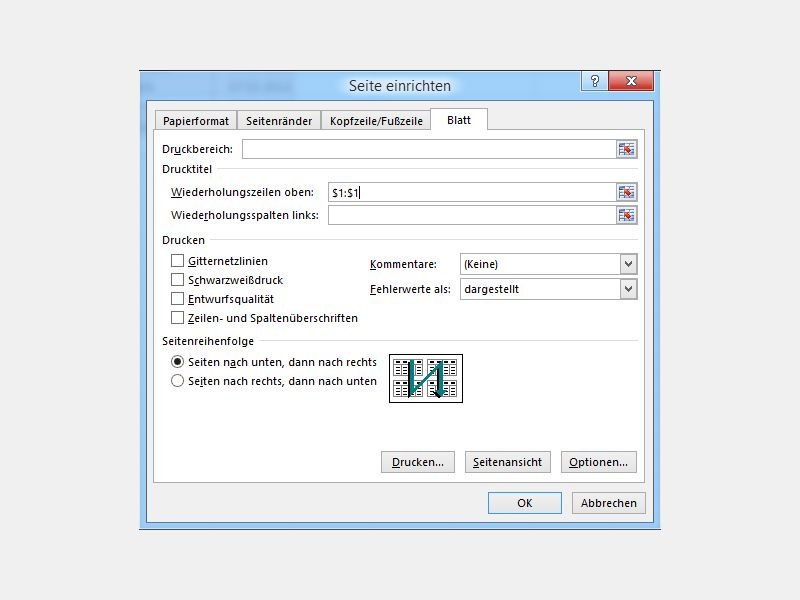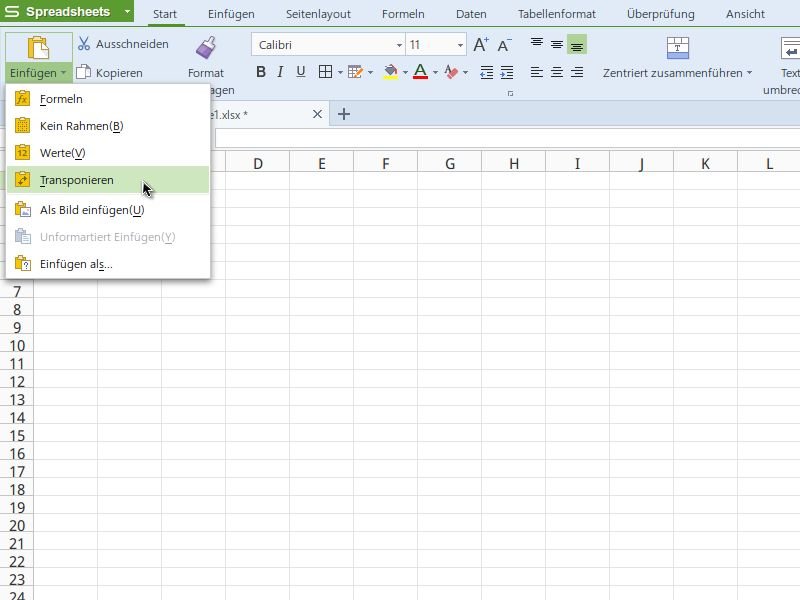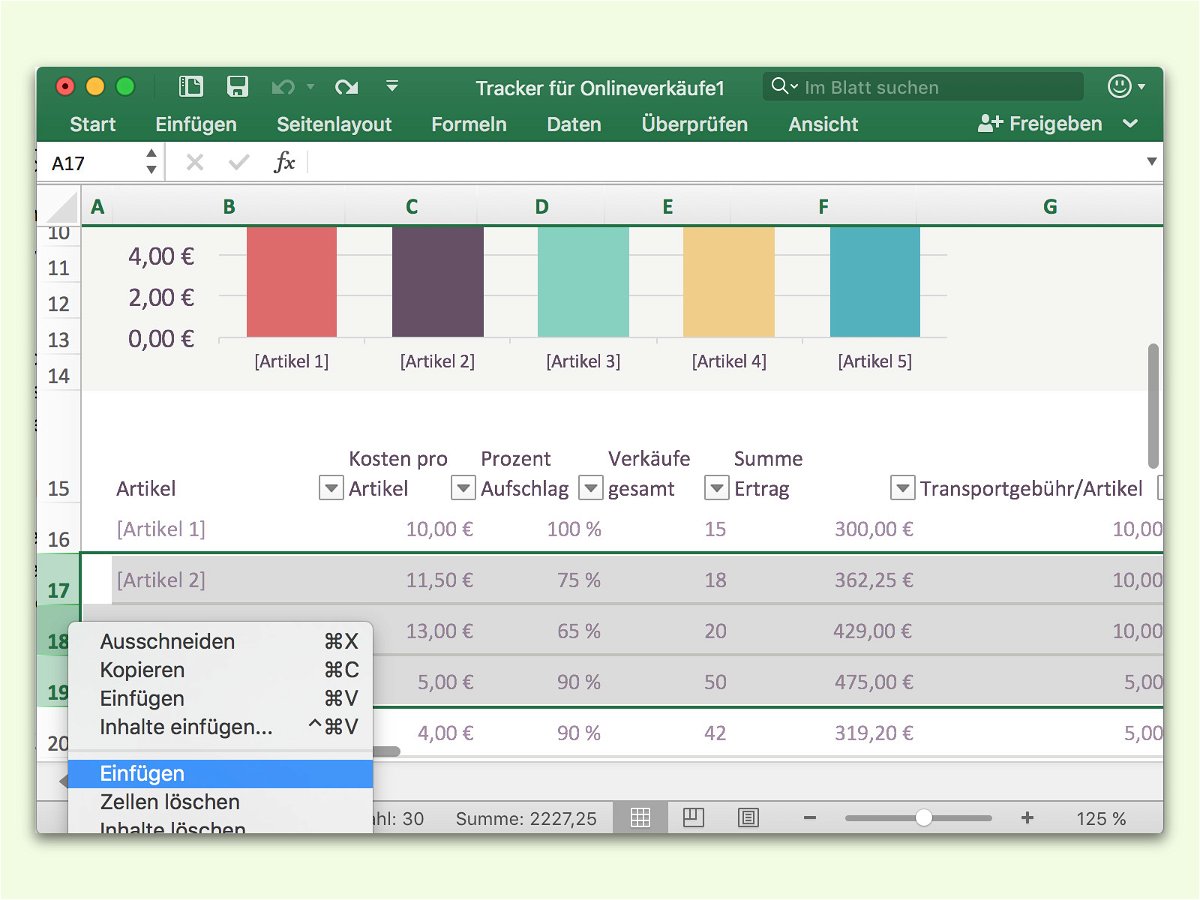
15.06.2017 | Office
Wer mit dem Aufbau einer komplexen Tabelle in Microsoft Excel beschäftigt ist, muss oft Etliches daran umbauen, bis alles passt. Ein gutes Beispiel dafür ist das massenweise Einfügen von Zeilen oder Spalten. Das lässt sich einfacher erledigen als manuell Zeile für Zeile neu einzufügen.
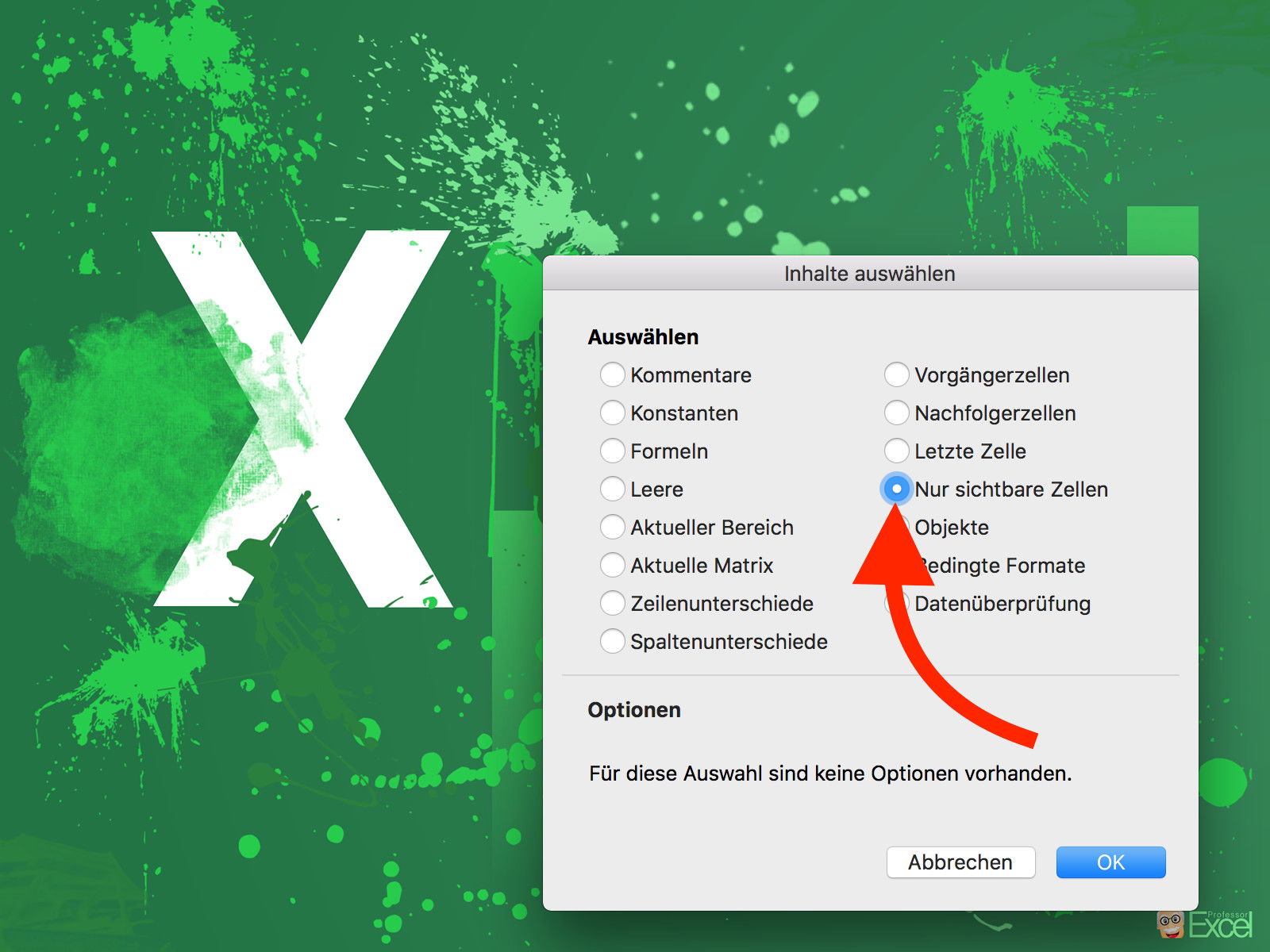
17.05.2017 | Office
Werden bestimmte Spalten oder Zeilen einer Excel-Tabelle nicht benötigt, kann man sie ausblenden. Kopiert man Daten aus einer Tabelle, werden diese unsichtbaren Zellen aber mit kopiert. Wer das nicht will, muss einen Trick anwenden.

24.10.2016 | Office
Tabellen lassen sich Daten strukturiert auflisten. Das gilt nicht nur für Excel, sondern auch für Word-Dokumente. Auch hier lassen sich Tabellen direkt in einen Text integrieren. Mit einem Trick können Tabellen in Word viel schneller erstellt werden.
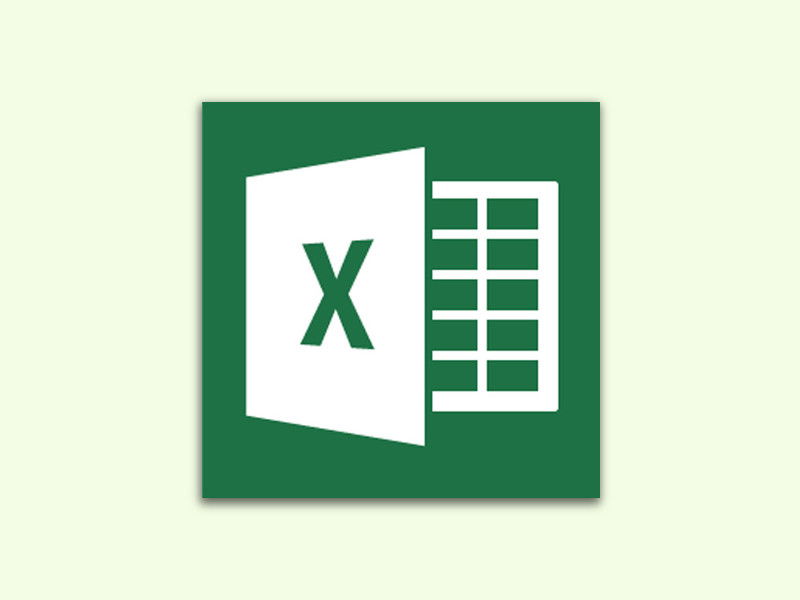
10.01.2016 | Windows
Oft stehen Preise oder andere Zahlenwerte alle übereinander in einer bestimmten Spalte. Wer dann die zugehörige Summe erstellen muss, kann die passende Formel viel schneller einfügen. Denn dafür gibt es ein Tastenkürzel.
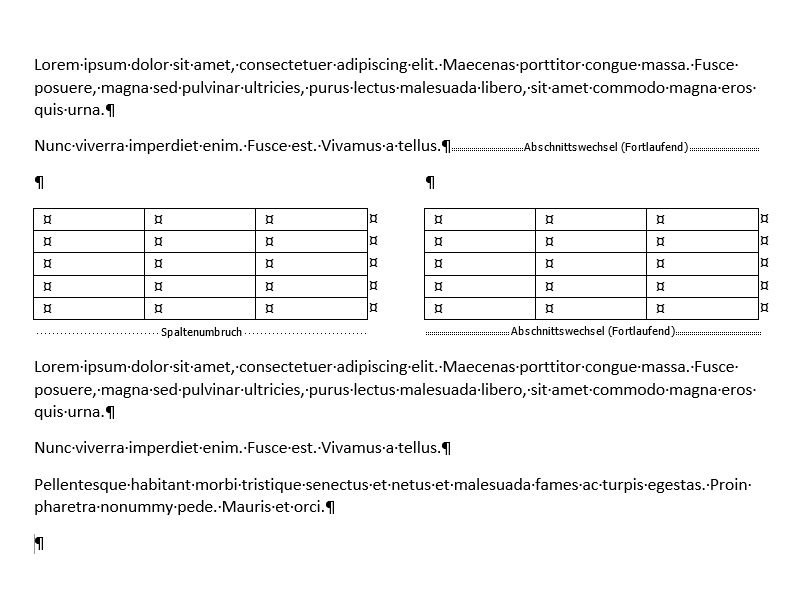
04.12.2014 | Tipps
Sie wollen tabellarische Daten in einem Word-Dokument einfügen, und zwar zwei Tabellen nebeneinander? Das hat schon manchen zur Verzweiflung gebracht. Wir zeigen, wie es ohne blinde Zellen geht.
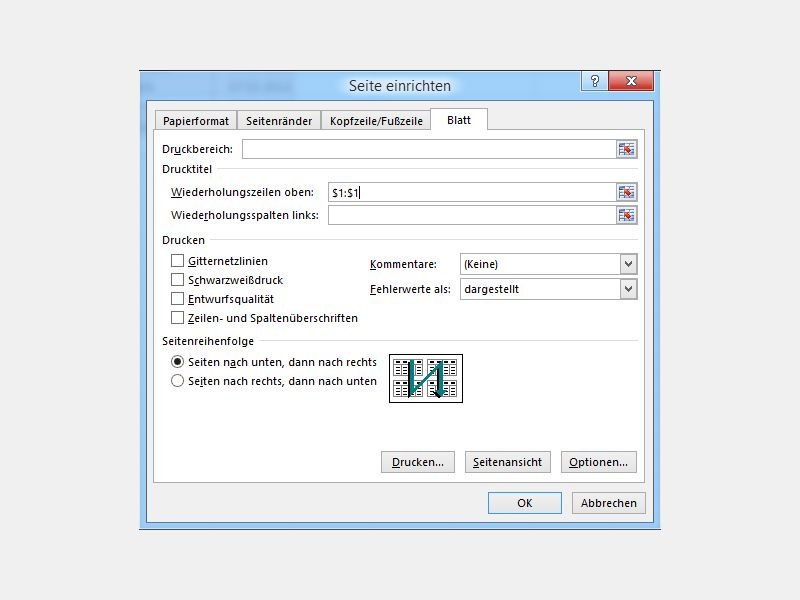
16.10.2014 | Tipps
Wenn man eine Excel-Tabelle ausdruckt, ist diese auf dem Papier oft länger als eine Seite. Dann wird es schwer, zu erkennen, welche Daten in welcher Spalte stehen. Leichter erkennbar wird es, wenn Sie die Überschriften der Spalten auf jeder Seite wiederholen.
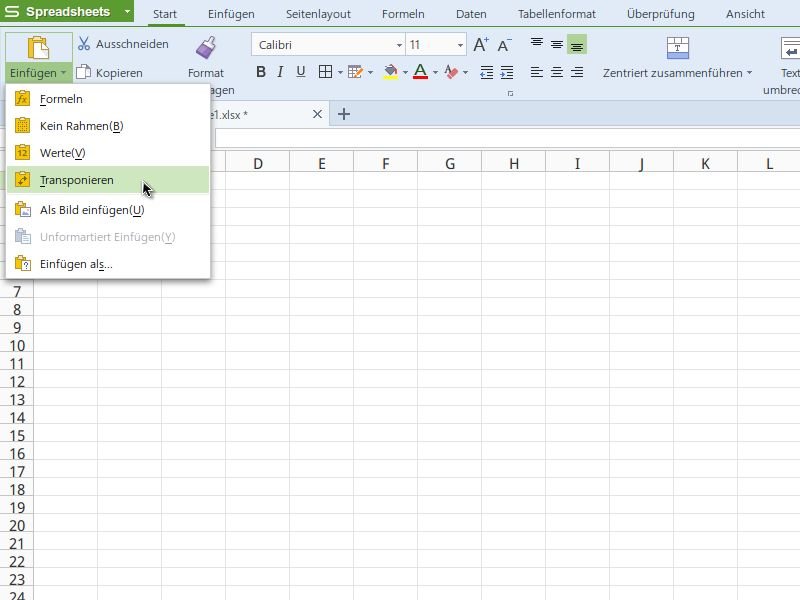
22.09.2014 | Tipps
Wer Microsoft Office kennt, fühlt sich im kostenlosen WPS Office gleich zuhause. Manchmal merkt man erst nach dem Erstellen einer Tabelle, dass sie besser aussehen würde, wenn man Zeilen und Spalten vertauschen würde. Wie geht das in WPS Spreadsheets?